Ko so Word, Excel, PowerPoint in OneNote dokumenti shranjeni v Microsoft 365 knjižnicah, lahko sodelujete pri uporabi Microsoft 365 za splet, ki odpre dokumente v spletnem brskalniku.
Ko odprete dokumente v Microsoft 365 za splet, jih lahko delovni tovariši hkrati odprejo. Tako vam denimo ni treba čakati, da Matej doda svoje podatke v preglednico, preden lahko vanjo vnesete svoje podatke. Na ta način hitreje končate z delom v različnih dokumentih, saj omogočajo delo več uporabnikov hkrati.
Osebam na primer pošljete povezavo s povabilom za sodelovanje v poljubnem dokumentu. Posodobitve uporabnikov so prikazane nemudoma, tako da si lahko z drugimi izmenjate mnenja in ideje – dokument v skupni rabi je tako res plod ekipnega sodelovanja.
Za začetek shranite dokumente v svojo knjižnico storitve OneDrive ali na mesto skupine (če uporabljate Office 2010 ali novejšo različico, lahko Officeove dokumente neposredno shranjujete na mesto skupine ali v knjižnico storitve OneDrive).
Kliknite ime dokumenta, da ga odprete v Microsoft 365 za splet.
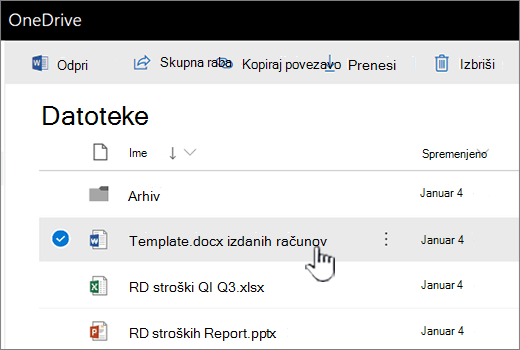
Če imajo vaši sodelavci vzpostavljeno internetno povezavo, si izmenjajte ideje že med samim delom ali organizirajte spontano srečanje.
Namigi
Sodelavcem pošljite povezavo, da bodo lahko hitro odprli dokument: zraven imena dokumenta kliknite Odpri meni in nato še Skupna raba.
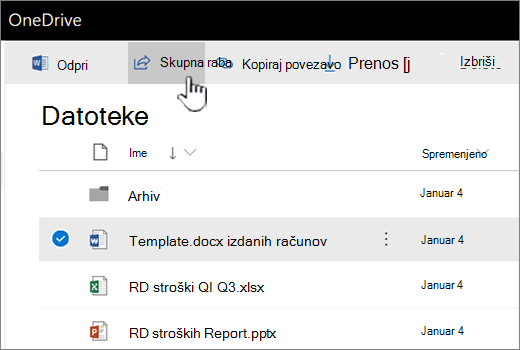
Opomba: Če želite več informacij o skupni rabi dokumentov v Microsoft 365, glejte Skupna raba elementov v SharePointovem OneDrive in Skupna raba SharePointovih datotek ali map v programu Microsoft 365.
Pri delu z drugimi ne pozabite na te stvari:
Wordovi dokumenti in OneNotovi zvezki V redu je, če nekateri ljudje delajo v namiznem programu Word ali OneNote, medtem ko drugi delajo v programu Microsoft 365 za splet. V namiznih programih je soavtorstvo najbolje delovalo v najnovejši različici sistema Office (Mac in Windows), vendar je podprta tudi vso pot do sistema Office 2010. Ne glede na to, ali delate v namiznem programu ali Microsoft 365 za splet, se posodobitve obravnavajo drugače v OneNotu in Wordu:
-
Posodobitve OneNotovih zvezkov so prikazane nemudoma.
-
V Wordu morate dokument najprej shraniti, če želite posodobitve dati v skupno rabo z drugimi in si ogledati njihove posodobitve. Če imate omogočeno samodejno shranjevanje , je to urejeno za vas.
Excelovi delovni zvezki Vsi odprejo delovni zvezek v Excel za splet. Delovni zvezek prikaže posodobitve takoj. Če se nekdo pridruži seji soavtorstva z uporaboExcel za Microsoft 365 ali Excela v sistemu iOS ali Android, se vse nadaljuje kot prej.
Če nekdo odpre delovni zvezek v Excel 2019 ali starejši različici programa Excel Desktop, so vsi zaklenjeni iz delovnega zvezka, dokler je ta oseba ne zapre.
PowerPointove predstavitve Če želite najboljše rezultate, lahko vsi odprejo predstavitev v PowerPoint za splet ali v PowerPoint 2013. Osebe, ki odprejo predstavitev v PowerPoint 2013 morda težave z shranjevanjem datoteke, če drugi posodabljajo predstavitev v PowerPoint za splet.
Če želite več informacij o soavtorstvu v Microsoft 365 za splet, glejte sodelovanje v storitvi Office za splet.










